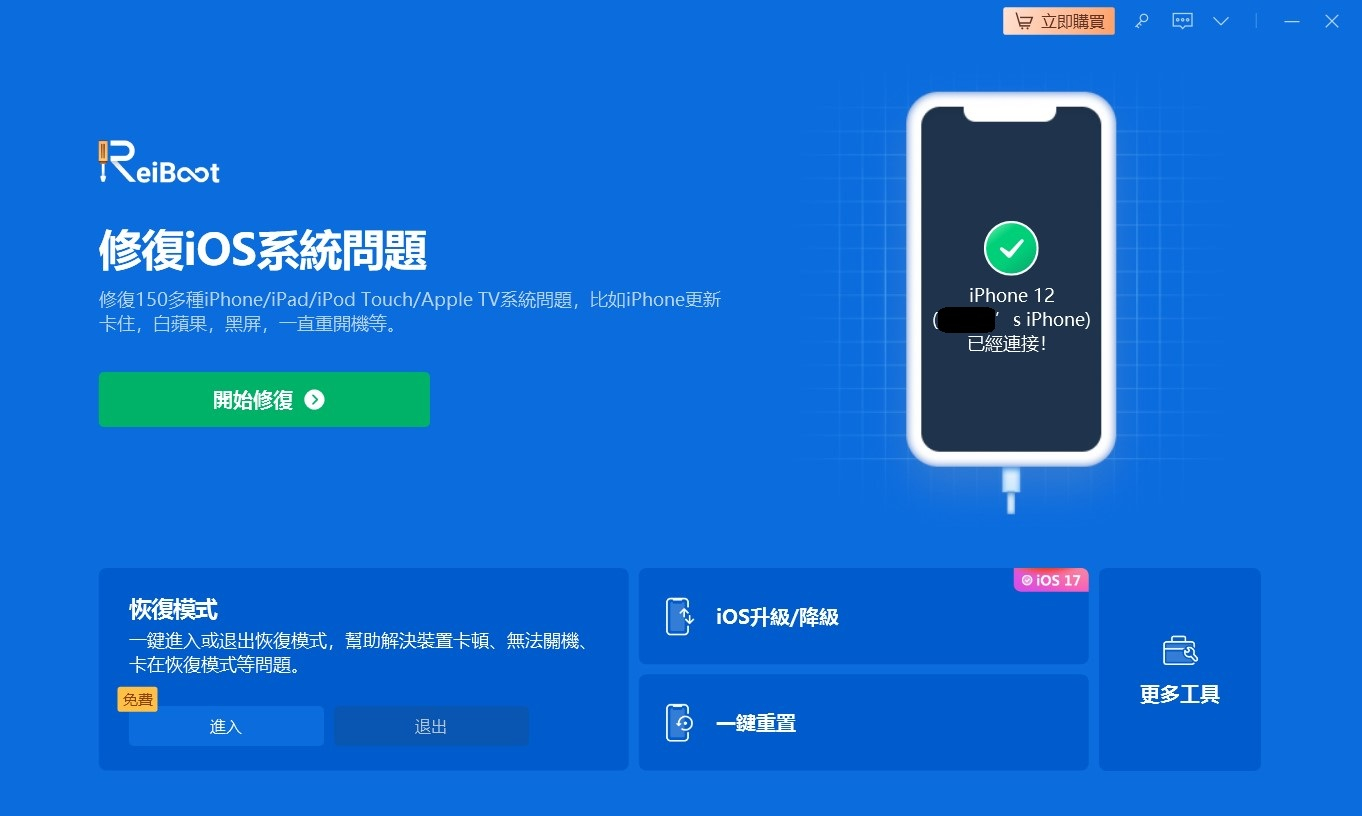【iOS18】iPhone一直重開機,這11個方法真的修復了!【2025 最完整指南】
Barbara Wagner/ 2024-12-12 / iPhone7 tips
![]() 文章摘要:
文章摘要:
本文將詳細說明iphone 一直重開機的原因及11個有效修復辦法,其中包括一款專業的修復工具Tenorshare ReiBoot,讓你在家也能輕鬆救機!
你是否也遇到iphone 一直重開機、iphone充電一直重開機、或iphone進水一直重開機,又或者是在使用過程中偶爾出現了iphone自動開機的情況,很多用戶為此感到慌張,因為你可能什麼都沒做,手機卻陷入一個不停重啟的惡性循環。
此時先不要慌張也不用急著送去維修,因為這不一定是手機硬體除了問題,有時候通過這幾個簡單的處理也能使手機恢復正常,那在解決問題之前,我們先瞭解一下造成iphone 開機循環故障的原因,再精準地對症下藥。一起往下看吧!

- 一、造成iphone 一直重開機的原因
- 二、如何解決iphone 一直重開機?
- 1、使用iphone 一直重開機快速修復工具
- 2、iPhone強制重啟
- 3、取出手機的SIM卡
- 4、更新iOS系統
- 5、使用iTunes回復iPhone
- 6、通過DFU模式修復
- 7、刪除有問題的應用程式
- 8、將應用程式升級到最新版本
- 9. 清理病毒和惡意軟體
- 10、將iPhone重置
- 11、尋求蘋果支援
- 三、iphone 自動重開機常見問題解答(FAQ)
- 四、結語
一、造成iphone 一直重開機的原因
一般而言,iPhone 自動重新開機的情況可分為兩種:
1. iPhone 開機循環:也就是蘋果標誌會重複出現並消失,而你完全無法使用手機。
2. iPhone 間斷性重開機:也就是你在某段時間正常使用手機,然後它就忽然重啟。
以上的問題往往會發生在這些場景,如更新 iOS 系統、在插著耳機時充電等等。如果情況允許,我們建議你盡量避免進行這些操作,以免手機出現無緣故的故障。綜合而言,我們整理出幾個造成 iPhone 一直重開機的常見原因:
系統更新錯誤;惡意程式的攻擊;驅動程式不穩定;硬體損傷,如主機板故障;所下載的程式與手機系統不相容;電池老化或曾經更換過非原廠的電池;手機已被越獄;手機曾泡水或重摔
你可以參考以下的方案解決iPhone 自動重新開機問題,但在這之前,你應該先備份重要數據,因為部分的修復過程可能會清除手機的資料。如果你想避免數據丟失的風險,那我們建議你使用第一種方法推薦的強大軟體Tenorshare Reiboot來排除故障情況。
二、如何解決iphone 一直重開機?
1、使用iphone 一直重開機快速修復工具
市面上有很多iOS裝置修復工具,但Tenorshare ReiBoot 絕對是你最安全、有效的選擇。這款軟體使用先進技術,可以快速解決超過150種iOS系統問題,包括iPhone 無限重開機、黑屏、更新卡住、當機等。即使你沒有任何的IT知識背景也沒關係,它的操作非常簡單,介面簡潔且對用戶友善,幾個點擊就可以完成修復動作。
⭐Tenorshare ReiBoot 的主要功效:
- 全球首款iOS系統修復工具,輕鬆解決iPhone 一直重開機的問題
- 提供免費一鍵進入和退出DFU模式的功能
- 快速解決iPhone發生未知的錯誤9/4013/4000/4005/4014
- 5分鐘快速修復iOS系統,無需送修,保障資料安全
- 適用於所有iOS裝置和系統,包含最新的iPhone 16和iOS 18
⭐這裡提供一支影片教學,讓你快速修復iphone16/15/14/13 自動重開機問題:
⭐ 透過Reiboot修復iPhone 自動重新開機的步驟如下:
在電腦下載並安裝Tenorshare ReiBoot,執行軟體後點擊主介面的「開始修復」按鈕。
![reiboot主界面]()
將你的iPhone連接至電腦後,點擊「標準修復」以繼續。
![標準修復模式]()
軟體會自動幫你配對合適的固件包,點擊「下載」以取得檔案。
![下載固件包]()
點擊「開始標準修復」,然後耐心等待軟體完成修復過程即可。
![開始修復]()
最後,你就會看到修復成功的介面,點擊「完成」就可以正常使用手機了。
![成功解救iphone]()
2、iPhone強制重啟
與普通的重啟方式有所不同,強制重啟無需拖拉手機介面的滑桿,而是透過按鍵直接硬性關閉並重新啟動裝置。這個操作可以有效解決很多iPhone問題,因此你也可以碰碰運氣!
- ✔️iPhone 6 或更舊的機型:同時按住「電源」鍵和「Home」鍵長達10秒,直到看到蘋果標誌才松手。
- ✔️iPhone 7 或 7 Plus:同時按住「電源」鍵和「降低音量」鍵長達10秒,直到看到蘋果標誌才松手。
- ✔️iPhone 8 或更新的機型:長按「增加音量」鍵幾秒然後放手,接著長按「降低音量」鍵幾秒然後放手,最後長按「電源」鍵,直到看到蘋果標誌才松手。

3、取出手機的SIM卡
iPhone 和無線運營商的不穩定連接也有可能造成問題,而SIM卡就是其中的串接媒介。在iPhone 自動重新開機的情況下,你可以嘗試直接移除SIM卡以修復問題。
如果取出SIM卡可以解決iphone 自動重開機的問題,那你可以稍等一陣子再重新置入SIM卡。若置入SIM卡後問題再次出現,那你就可以申請更換一張新的卡了
4、更新iOS系統
系統的微小故障可能會造成iPhone 一直重開機,而蘋果官方也會在每次的系統升級中,一併解決大規模式的問題。因此,我們建議你定期更新iOS系統,以避免版本過舊而出現異常。
你可以根據以下的路徑完成更新動作:
- 前往iPhone的「設定」>「一般」>「軟體更新」,檢查是否有顆更新的版本。若有,然後點擊「下載並安裝」即可
我們也建議你使用最新版本的 iTunes或ReiBoot來完成更新動作,以免過程發生失誤。
5、使用iTunes回復iPhone
面對iPhone 開機循環的情況,使用iTunes回復裝置是蘋果官方推薦的解決方法。但要注意的是,這個操作將會刪除手機的所有數據,同時一併刪除造成重啟故障的程式。因此,你應該先確保自己已備份所有的重要資料。另外,我們也建議你先將iTunes更新至最新版本,以防回復過程出錯。
- 1.啟用iTunes,並使用數據線將手機連接至電腦。
- 2.接著,點擊上方的iPhone圖示,然後點選左側的「摘要」欄位。
- 3.確認你已備份檔案後,點擊「回復iPhone」並耐心等待過程完成即可。
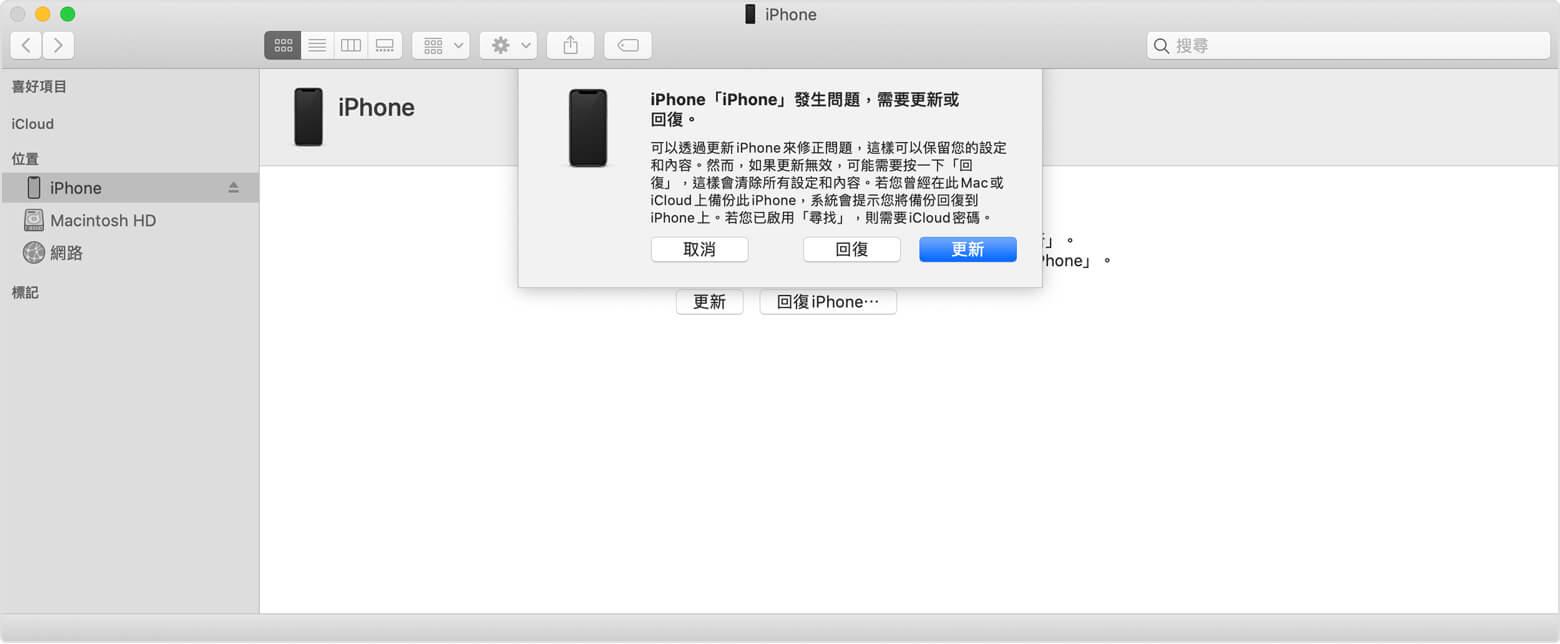
6、通過DFU模式修復
眾所周知,通過DFU模式回復iPhone不僅可以將裝置設定至初始狀態,也能一同修復一些軟體問題。當你的iPhone 一直重開機時,你就無法順利加載iOS系統或應用程式,但你可以將手機進入DFU模式,以成功被iTunes偵測並回復裝置。
✔️步驟1:將 iPhone 連接至電腦後,啟用 iTunes。
✔️步驟2:接著,你需要手動將iPhone進入DFU模式,而不同的 iPhone 機型會有不同的操作。成功進入DFU模式後,手機螢幕會變成全黑,這是正常現象。
- iPhone 6S 或更舊的機型 : 同時按住「電源」鍵和「Home」鍵長達10秒,螢幕變黑後,持續按住「電源」鍵和「Home」鍵,大約5秒,然後放開「電源」鍵,按住「Home」鍵約15秒。
- iPhone 7、7S - 同時按住: 「電源」鍵和「降低音量」鍵長達10秒,然後放開「電源」鍵,但持續按住「音量減」鍵5秒不放。
- iPhone 8或更新的機型 : 先按住「電源」鍵3秒,不要放開「電源」鍵,然後按住「降低音量」鍵,同時按住「電源」鍵和「降低音量」鍵達10秒。接著,放開「電源」鍵,持續按住「降低音量」鍵直至螢幕變黑。
✔️步驟3:此時,你需要注意電腦介面。如果你成功進入 DFU 模式,iTunes 將會跳出提示窗,點擊「回復」以完成動作。
如果你失敗了,那你就要重複執行步驟2,直到看到以上的提示窗為止。
7、刪除有問題的應用程式
如果你是下載了某個程式之後,才出現iphone不停重新開機的情況,那顯然是那個軟體造成了故障。許多非官方的程式都會引發衝突情況,因此如果你有辦法找出問題的根源,那你就可以將它們刪除,以讓iPhone恢復正常運作。
- 步驟1:前往iPhone的「設定」>「隱私權」>「分析與改進功能」>「分析資料」。
- 步驟2:向下滑動以尋找出現在列表中的應用程式。若有,你可以回到手機主介面,然後長按該程式的圖示。當你看見圖示右上角出現「x」符號時,點擊並選擇「刪除App」即可。
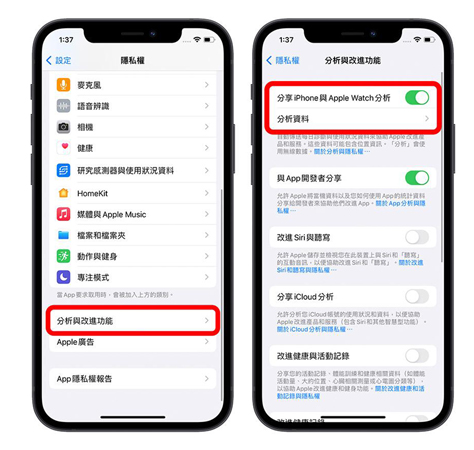
8、將應用程式升級到最新版本
有的時候,應用程式的故障也會導致iphone 自動重開機的問題,又或是版本過舊而與手機系統發生衝突。為此,你應該更新所有的應用程式,以修復上一版本的錯誤。
- 步驟1:前往「App Store」,點擊右上角的帳號。
- 步驟2:如果你想要一次性更新所有應用程式,點擊「全部更新」即可。如果你想要逐一確認每個程式,你也可以點擊右側的「更新」按鈕。
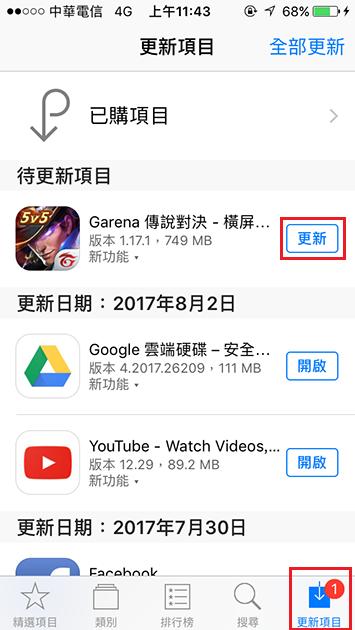
9. 清理病毒和惡意軟體
iPhone中毒的可能性雖然較低,但如果不小心點開了陌生的網址,也有可能使iPhone感染病毒,導致iphone 開機循環。因此,使用殺毒軟體進行病毒檢查和清除,也有助於解決iphone 開機循環問題。
10、將iPhone重置
當你執行了以上操作,你的iPhone依然每隔幾秒或幾分鐘就不斷重啟,那你可以將手機恢復出廠設定,以嘗試解決問題。別擔心,這個方法並不會清除手機中的數據,只會重置所有調整過的設定。
- 步驟1:前往iPhone的「設定」>「一般」>「重置」。
- 步驟2:輸入手機螢幕密碼後,點擊「重設所有設定」即可。
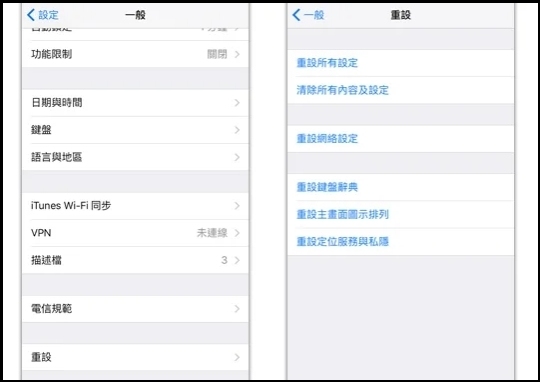
11、尋求蘋果支援
如果以上方法都不能解決你的iphone自動開機的問題,那我們猜測你的iPhone出現的硬體的損壞。我們發現泡水的情況會導致iphone 自動重開機,因此你可以先前往鄰近的Apple直營店,向專業的客服與工程師確認你的手機狀態。經檢測,他們將會提供修機的報價,而你可以再決定是否要送修。
三、iphone 自動重開機常見問題解答(FAQ)
1、iphone進水一直重開機怎麼辦?
如果您的iPhone手机进水后一直重启,以下是一些紧急处理建议步骤:
- 立即關機:長按電源鍵,將手機完全關閉,以避免電流對手機內部電路造成進一步損害。
- 取出SIM卡和SD卡:如果手機支持拆卸SIM卡和SD卡,應儘快將它們取出,以避免這些卡片因受潮而損壞,並減少手機內部短路的風險。
- 排除多餘液體:輕輕搖晃手機,讓多餘的水分從充電口流出。注意不要過於劇烈,以免液體進入手機內部。
- 擦乾手機表面與充電口:使用柔軟的幹布或紙巾輕輕擦拭手機表面和充電口,注意不要將水分推入手機內部。
- 倒置手機:將iPhone倒置放置,充電口朝下,有助於水分自然流出。
- 放置在通風乾燥區域:將手機放在空氣流通的乾燥地方,讓水分自然蒸發。可以使用風扇加速這一過程,但不要直接對著充電口吹。
- 避免使用熱源:不要使用吹風機、烤箱或其他熱源嘗試烘乾iPhone,高溫可能會損壞手機內部元件。
- 嘗試重啟:至少等待8小時以上,確保手機完全乾燥後再嘗試重啟
- 備份資料:一旦能夠開機先進行資料備份,以防資料丟失
- 若重啟後依舊重開機:使用iTunes進行恢復或使用ReiBoot進行修復
- 尋求專業維修:如果手機在重啟後仍然存在問題,如頻繁重啟、無法開機等,那麼可能是內部硬體受到了損害。此時,建議將手機送到專業的維修店進行檢查和維修。
蘋果官方售後對於手機進水是不保修的,因此您可能需要尋找專業的協力廠商維修店進行維修。在維修前,最好先聯繫蘋果官方客服或授權維修中心,瞭解具體的維修政策和費用
2、iPhone 充電一直重開機怎麼處理?
如果是在充電時一直重開機的情況,那麼多是電池老化或充電設備出現問題,可以根據以下幾個方面進行排查:
- 電池問題:iPhone電池損壞或老舊,充電時可能重啟,可嘗試更換新電池
- 充電器問題:使用非原廠或損壞的充電器,充電時可能導致iPhone重啟,可換原廠充電器試試。
- 充電線問題:充電線損壞或非原廠,充電時iPhone可能重啟,可換原廠充電線。
- 軟體問題:iPhone應用程式或iOS系統有問題,充電時可能重啟,可更新系統或恢復原廠設置,以及將應用程式升級到最新版本及使用ReiBoot進行修復。
3、手機進水可以拿吹風機嗎?
手機進水後不建議直接拿吹風機吹,雖然吹風機可以產生熱風加快水分蒸發,但也存在一些風險。一方面,吹風機吹出的熱風可能會使手機局部溫度過高,這可能損壞手機內部的一些對溫度敏感的零部件,如晶片、電池等;另一方面,如果手機內部進水較多,僅僅靠吹風機可能無法徹底乾燥手機內部,還可能將水分吹到手機其他部位,造成更大範圍的損壞。
如果手機進水,比較好的做法是先將手機關機,取出SIM卡等配件,然後用乾淨的毛巾或紙巾吸幹表面水分,再將手機放置在乾燥劑中或通風乾燥區,讓其慢慢乾燥,如果仍然存在問題,應尋求專業維修人員的幫助。
四、結語
以上就是iPhone 一直重開機的11個解決方案,而我們也替你歸納出各種修復辦法的適用情況了,相信你一定可以在短時間內拯救不斷重啟的裝置!想要省時間、省麻煩的你,當然不能錯過Tenorshare ReiBoot這款優質工具。它的操作淺顯易懂,而且修復成功率超高,今天就趕緊下載試用吧~